
Ця стаття допоможе вам розібратися з ситуацією, коли ваш комп'ютер не бачить флешку фотоапарата, телефону, флешки USB, microSD, SD і так далі. Також якщо ваш комп'ютер не читає флешки Кінгстон, Трансенд, Е-дата, Сандіск, Корсаїр і таке інше.
Дуже часто люди в інтернеті шукають відповіді на різні питання, що їх цікавлять: чому комп'ютер не бачить USB накопичувач? Чому комп'ютер не бачить флешку microSD? Чому комп'ютер не бачить флешку? І всі інші. Давайте розберемося, чому так відбувається і що робити.
Причина 1 - збій у роботі драйвера
Найпоширеніша причина, коли комп'ютер не бачить флешку – це збій у роботі драйвера. У такому разі вирішенням питання можуть бути такі кроки:
- Натисніть правою кнопкою на іконці Мій Комп'ютер -> Властивості -> Диспетчер пристроїв -> Контролери USB.
- Далі USB роз'єм вставте свою флешку. При цьому рекомендується використовувати роз'єми на задній панелі, якщо це стаціонарний ПК та роз'єми без використання зовнішніх USB-хабів.
- Ви повинні побачити пристрій, позначений як невизначений. Видаліть його.
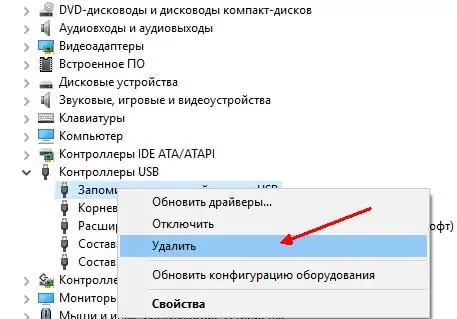
- Після видалення диспетчера пристроїв у меню виберіть Дія —> Оновити конфігурацію обладнання. Можливо, вже цієї дії виявиться достатньо, щоб ваша флешка з'явилася у провіднику Windows і була доступна.
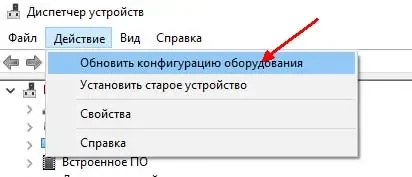
Такий спосіб має допомогти, але якщо нічого не змінилося, тоді необхідно перевстановити драйвера (на чіпсет, контролери, USB). Можна це зробити за допомогою Driver Pack Solution або завантаживши необхідні драйвера з офіційного сайту виробника вашої материнської плати або ноутбука.
Причина 2 – на флешці вірус Autorun
Другою проблемою неможливості зчитування флешки є вірус Autorun. Якщо ви спробуєте на неї потрапити, то система писатиме, що відмовлено у доступі.
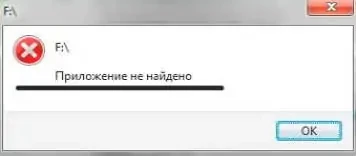
Щоб зайти на флешку, зробіть наступне:
- Відкрийте програму "Мій комп'ютер".
- Напишіть в рядку адреси адресу флешки.
- Якщо вам вдалося потрапити на свою флешку, зробіть приховані файли видимими. Це можна зробити так: заходьте в сервіс, потім у властивості папки, потім вид, приберіть чек-бокс "Приховувати захищені папки та системні файли", виберіть "Показувати папки та системні файли".
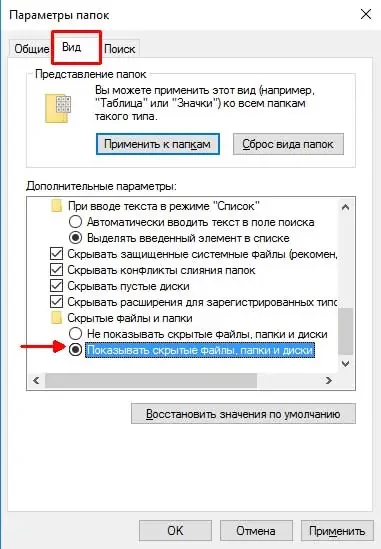
- Тепер на флешці знайдіть файл autorun.inf та видаліть його. А потім вже проскануйте всі свої файли на віруси, оновіть свою антивірусну програму і перевірте свої файли.

Причина 3 - труднощі з визначенням розділу флешки
Третя причина, чому комп'ютер може бачити флеш-накопичувач – це труднощі з визначенням розділів.
Наприклад, ви зняли з телефону флешку microSD, вставили її в SD перехідник і потім вже в карт-рідер. Ви побачили праворуч у кутку, що ваша флешка визначилася, але не видалася сама літера розділу. У такому випадку зробіть таке:
- Натисніть кнопку Пуск, потім на панелі керування.
- Потім переключіть вид перегляду на великі значки і серед усіх пунктів виберіть Адміністрація -> Управління Комп'ютером -> Управління дисками.
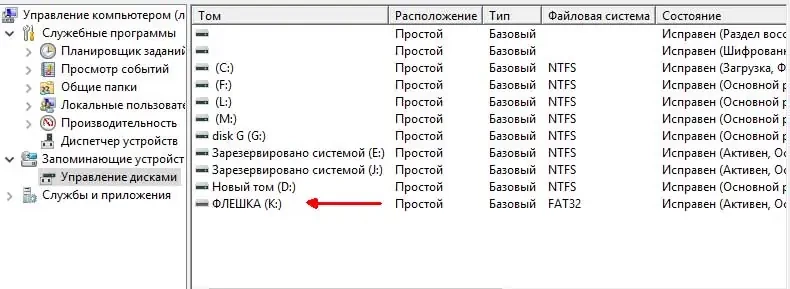
Ви побачите всі знімні накопичувачі, які у вас є: флеш-накопичувачі, жорсткі диски, а також підключені DVD\CD приводи та їх розділи, які позначені літерами. Якщо ви виявили там свою флешку, цілком можливо, що система їй не привласнила літеру.
Зробити це можна лише вручну. Натисніть правою кнопкою на розділ, змініть літеру диска і виберіть з випадаючого меню літеру.
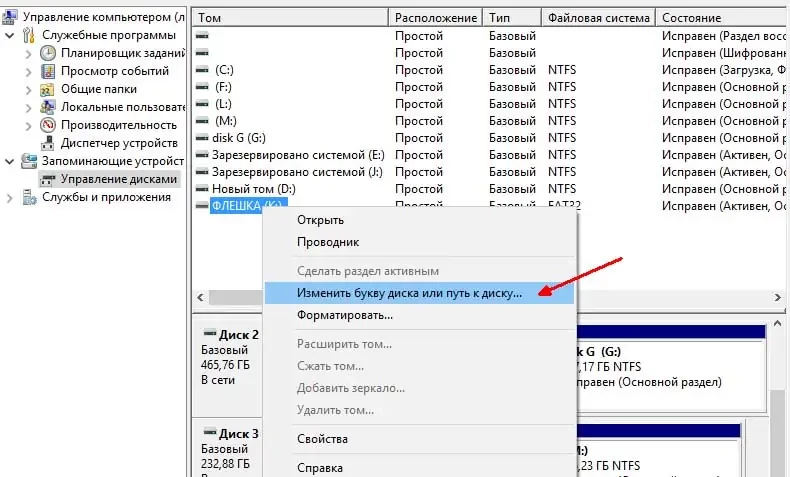
Причина 4 – пошкодження флешки
Залишився останній, четвертий варіант, якщо попередні способи не принесли жодного успіху. Можливо, у вашої флешки є технічні проблеми. На ній міг заблокуватися контролер флешки через помилки читання та запису. Тоді пройдіть посилання https://flashboot.ru/, яке допоможе вам детальніше виявити можливі проблеми.
А якщо проблеми виникають під час роботи комп'ютерів в офісі, пропонуємо скористатися послугами абонентського обслуговування комп'ютерів. Консультація безкоштовна!
